专业级数据恢复软件EasyRecovery Pro官方版下载安装教程
时间:2020-04-02 13:28:07 作者:无名 浏览量:49
一款操作安全、价格便宜、用户自主操作的非破坏性的只读应用程序,它不会往源驱上写任何东西,也不会对源驱做任何改变,它存在的目的就是帮助用户进行各种丢失数据的恢复,无论文件是被命令行方式删除,还是被应用程序或者文件系统删除,EasyRecovery都能实现恢复,甚至能重建丢失的RAID。
功能特色
1.EasyRecovery易于使用的向导驱动的用户界面
2.EasyRecovery支持Windows NTFS系统的压缩和加密文件
3.能够扫描本地计算机中的所有卷,并建立丢失和被删除文件的目录树
4.根据文件名规则搜索删除和丢失的文件
5.快速扫描引擎允许迅速建立文件列表
6.易于理解的文件管理器和经典的保存文件对话框
7.安全数据恢复: EasyRecovery不往正在扫描的驱动器上写数据。
使用教程
第一步:在电脑上用浏览器搜索最新版本的Easy Recovery数据恢复软件,之后将软件下载在我们的电脑上,下载完成之后软件会弹出欢迎使用“EASYRECOVERY”安装向导界面,然后点击“下一步”即可完成安装。
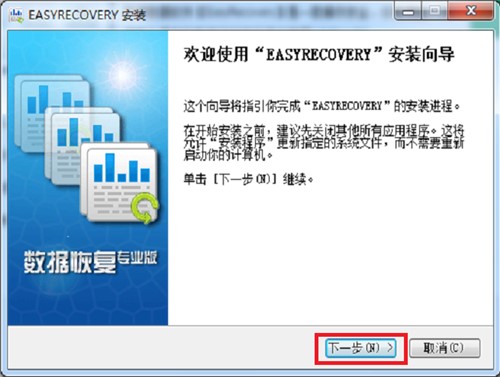
第二步:完成安装软件之后,接下来我们就来运行这款软件,打开软件在软件的界面当中可以看到有三种恢复选项以及每一种选项的具体描述可供选择。一般情况下都是选择“深度扫描”进行扫描。
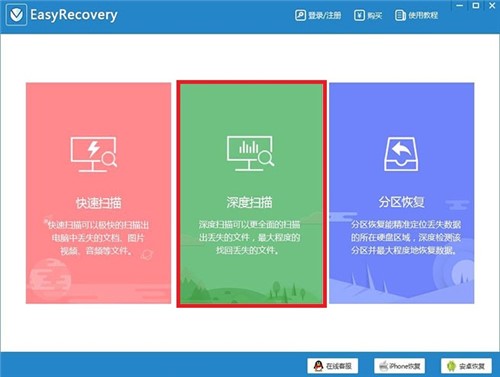
easyrecoverypro教程图二
第三步:扫描完成之后,我们需要点击删除文件所在的具体位置,如果我们删除的是磁盘的文件,那么我们需要点击磁盘进行扫描。注意在扫描的过程中,不要终止扫描。以免影响文件的恢复效果。
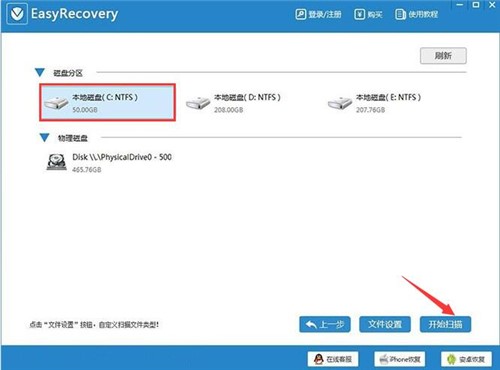
easyrecoverypro教程图三
第四步:扫描操作完成之后,在界面左侧找到误删文件对应的格式点击,右侧就显示有具体的文件信息了,在其中找到需要的勾选上,之后点击“下一步”按钮。
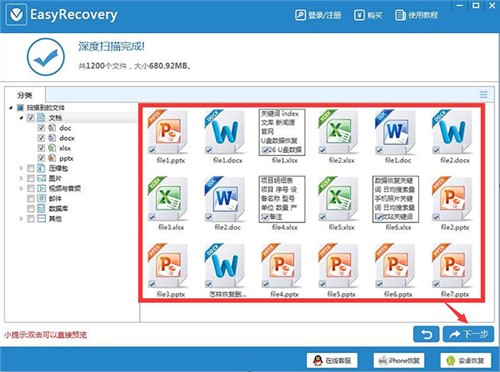
easyrecoverypro教程图四
第五步:通过点击“浏览”按钮自定义选择好恢复后文件所需的存储位置之后,点击右下角的“下一步”按钮,软件就开始恢复选中的文件了,恢复完成之后可前往查看结果。

easyrecoverypro教程图五
常见问题
easyrecovery怎么恢复回收站?
1.在主界面-选数据恢复-高级恢复-出现“目的警告”打“确定”。
2.确认想要恢复数据的分区“D”-下一步。
3.点击左窗格“我的驱动器”,在右窗格以列表形式显示被格、被删、丢失的文件-勾选想要恢复的文件-下一步。
4.选取一个将恢复数据的目的地-点选“恢复到本地驱动器”-在文本框架中直接输入,例E:\\(或点击“浏览”从打开的“浏览文件夹”对话框中指定,但一定要选同恢复文件的源分区不同的分区)-下一步。
EasyRecovery Pro 13.0.0.0 官方版
- 软件性质:国外软件
- 授权方式:免费版
- 软件语言:汉化中文
- 软件大小:15783 KB
- 下载次数:1983 次
- 更新时间:2020/4/1 18:36:26
- 运行平台:WinAll...
- 软件描述:EasyRecovery?是一款操作安全、价格便宜、用户自主操作的非破坏性的只读... [立即下载]
相关资讯
电脑软件教程排行
- 怎么将网易云音乐缓存转换为MP3文件?
- 比特精灵下载BT种子BT电影教程
- 微软VC运行库合集下载安装教程
- 土豆聊天软件Potato Chat中文设置教程
- 怎么注册Potato Chat?土豆聊天注册账号教程...
- 浮云音频降噪软件对MP3降噪处理教程
- 英雄联盟官方助手登陆失败问题解决方法
- 蜜蜂剪辑添加视频特效教程
- 比特彗星下载BT种子电影教程
- 好图看看安装与卸载
最新电脑软件教程
- 乐橙监控电脑客户端安装教程
- Windows版iCloud同步软件使用教程
- 专业级数据恢复软件EasyRecovery Pro官方版...
- 微软DirectX12官方下载使用教程
- 万能声卡驱动器官方版下载安装教程
- 如何将WMV格式转换MP4格式(无需下载任何软...
- 飘花电影网软件下载使用教程
- 江民杀毒软件下载安装教程
- 使用挖掘鸡软件快速批量扫描检测网站漏洞方...
- 界面美观简约记事本软件 六六记事本使用教程...
软件教程分类
更多常用电脑软件
更多同类软件专题












